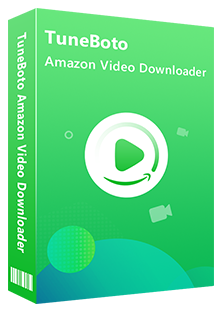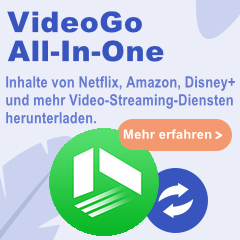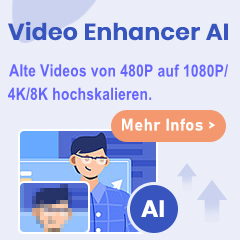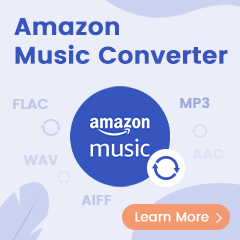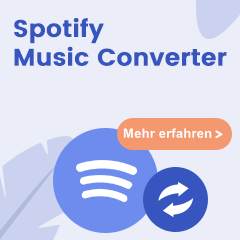Kann ich Filme von Prime Video auf eine externe Festplatte übertragen, um Speicherplatz freizugeben oder Videos zu sichern? - Definitiv Ja! Auf dieser Seite finden Sie die beste Antwort.
Als treuer Fan von Prime Video haben Sie möglicherweise eine große Anzahl heruntergeladener Titel auf Ihrem lokalen Computer gesammelt. Wenn Ihre Amazon-Filme oder -Serien zu viel Speicherplatz belegen, können Sie sie zur Freigabe auf eine externe Festplatte verschieben.
Nach dem Verschieben von Prime Video-Downloads auf eine externe Festplatte werden die meisten jedoch feststellen, dass keiner ihrer Titel lesbar und abspielbar ist. Warum? Dies liegt daran, dass Amazon beim Herunterladen eines Videos ein Limit festlegt, um das Kopieren und den Missbrauch zu verhindern: Das Amazon-Video kann nur auf dem Gerät angesehen werden, auf das Sie es herunterladen. Was sollten wir also tun, damit unsere Prime Video-Downloads auf den externen Geräten abspielbar bleiben?
Amazon Prime Video teilen: Alle Möglichkeiten zusammengefasst 2025 >>
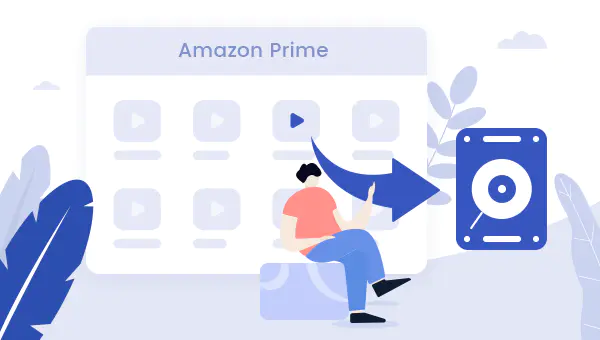
In diesem Fall können Sie einen Streaming-Video-Downloader verwenden, um Amazon Prime-Filme oder Fernsehserien als MP4 herunterzuladen. Danach können Sie das heruntergeladene Prime Video ohne Einschränkungen problemlos auf eine externe Festplatte übertragen. Außerdem können Ihre Videosammlungen für immer auf Festplatten abgespielt werden. In Bezug auf den Streaming Video Downloader empfehlen wir hier TuneBoto Amazon Video Downloader.
Amazon Prime gekaufte Filme tatsächlich auf der Festplatte speichern
TuneBoto Amazon Video Downloader verfügt über den fortschrittlichsten sicheren Video-Download-Kern, mit dem Benutzer Filme, TV-Serien und Originale von Amazon Prime Video als allgemeine MP4-/MKV-Dateien ohne Verlust auf den Computer herunterladen können. Sie müssen keine zusätzlichen Apps installieren, einschließlich der Amazon Video-App. Darüber hinaus können Sie mit TuneBoto Prime-Videos in HD-Qualität offline abspielen, wobei bestimmte Audio- und Untertitelspuren beibehalten werden. Nach dem Herunterladen können Sie alle heruntergeladenen Amazon-Videos zur dauerhaften Wiedergabe auf einer externen Festplatte speichern.
Zuerst müssen Sie TuneBoto Amazon Video Downloader installieren. Dann können Sie Prime Video offline als lokale Datei herunterladen und es schließlich zur Sicherung auf eine externe Festplatte übertragen.
Schritt 1: TuneBoto Amazon Video Downloader starten
Laden Sie TuneBoto Amazon Video Downloader herunter, starten Sie es und melden Sie sich bei Ihrem Prime Video-Konto an.
Hinweis: TuneBoto muss mit einem Amazon-Konto arbeiten. Aber keine Sorge, TuneBoto wird keine Informationen von Ihrem Konto übernehmen.
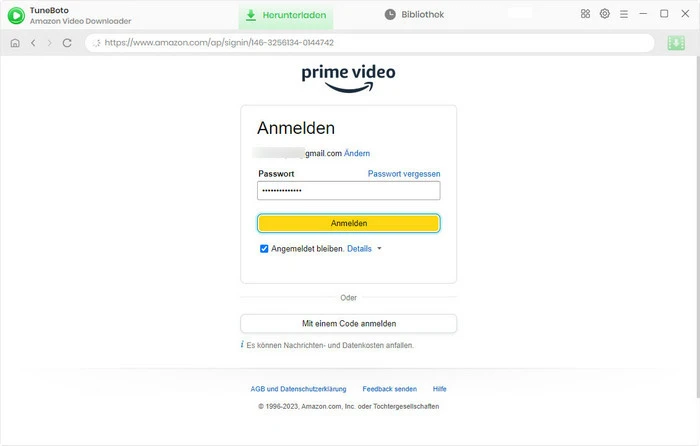
Schritt 2: Die Ausgabeeinstellungen wählen
Klicken Sie oben rechts auf die Schaltfläche ![]() . Daraufhin wird ein Fenster geöffnet, in dem Sie die Ausgabequalität (Hoch, Mittel, Niedrig), Audio & Untertitel, Ausgabepfad und mehr auswählen können. In diesem Fenster können Sie auch Ihre Amazon-Kontoinformationen finden oder sich von Ihrem Konto abmelden.
. Daraufhin wird ein Fenster geöffnet, in dem Sie die Ausgabequalität (Hoch, Mittel, Niedrig), Audio & Untertitel, Ausgabepfad und mehr auswählen können. In diesem Fenster können Sie auch Ihre Amazon-Kontoinformationen finden oder sich von Ihrem Konto abmelden.
Hinweis: In den Einstellungen können Sie die Download-Geschwindigkeit auch erhöhen, indem Sie „Hardwarebeschleunigung aktivieren, sofern verfügbar“ aktivieren.
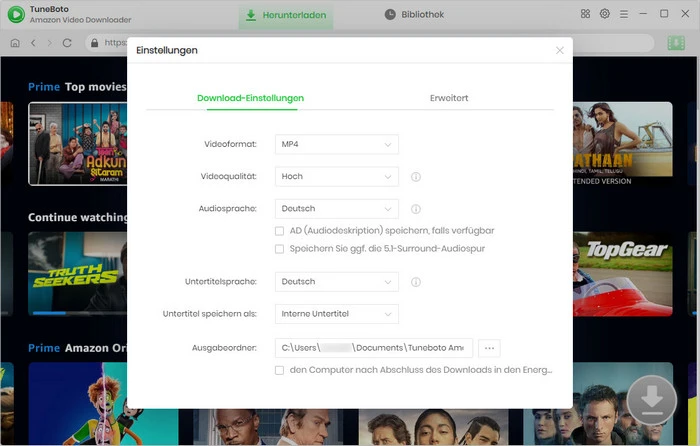
Schritt 3: Amazon Prime gekaufte Filme auf TuneBoto suchen
Mit TuneBoto können Sie Videos importieren, indem Sie den Namen des gekauften Filmes eingeben oder den Link von Videos aus dem Prime Video-Webplayer kopieren und einfügen. Nachdem Sie den Link des Videos eingegeben haben, drücken Sie bitte die Eingabetaste auf Ihrer Tastatur. Anschließend werden alle relevanten Filme auf TuneBoto aufgelistet.
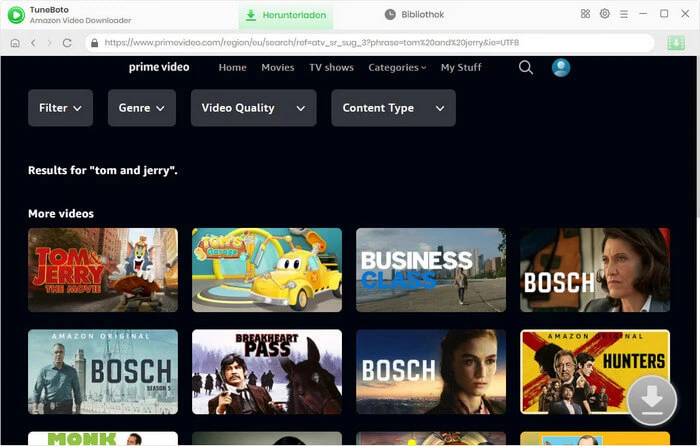
Schritt 4: Das Herunterladen von Amazon Videos als MP4-Dateien starten
Klicken Sie auf die Schaltfläche ![]() , um den Download der Videos zu starten. Wenn Sie eine Serie herunterladen möchten, können Sie nach dem Klicken auf das Symbol
, um den Download der Videos zu starten. Wenn Sie eine Serie herunterladen möchten, können Sie nach dem Klicken auf das Symbol ![]() die Episoden auswählen, die Sie herunterladen möchten, und dann noch einmal auf die Schaltfläche „Herunterladen“ klicken. Nach einiger Zeit werden alle ausgewählten Prime-Videos als MP4-Dateien in HD-Qualität gespeichert.
die Episoden auswählen, die Sie herunterladen möchten, und dann noch einmal auf die Schaltfläche „Herunterladen“ klicken. Nach einiger Zeit werden alle ausgewählten Prime-Videos als MP4-Dateien in HD-Qualität gespeichert.
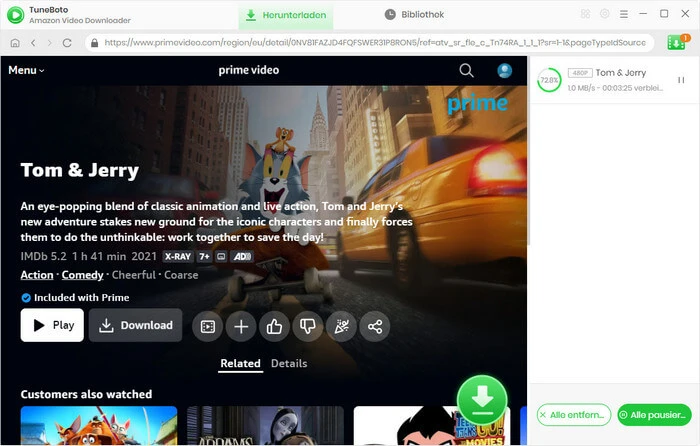
Nach dem Herunterladen können Sie auf die Schaltfläche „Bibliothek“ klicken, um die gut heruntergeladenen Videos zu finden. Und jetzt können Sie alle Ihre Videosammlungen ohne Einschränkungen für das Offline-Streaming auf eine externe Festplatte übertragen.
Hinweis: Die Benutzeroberfläche und die Bedienung können sich nach dem Upgrade des Programms ändern. Es wird empfohlen, das offizielle Tutorial zu besuchen.
Fazit
Mit diesem professionellen Amazon Video Downloader können Sie Filme und Serien von Amazon Prime Video ganz einfach als MP4-Dateien als MP4-Dateien auf Ihren Computer herunterladen. Die heruntergeladenen Videos lassen sich dauerhaft speichern und anschließend bequem auf eine externe Festplatte übertragen. Damit schaffen Sie Platz auf dem internen Speicher Ihres Computers oder Smartphones.
Die heruntergeladenen Videos sind mit gängigen Playern wie dem VLC Media Player kompatibel und lassen sich auch problemlos auf Smart-TVs, Spielkonsolen wie der Nintendo Switch oder anderen Geräten abspielen.
Dies ist das beste Tool, mit dem Sie Videos von Amazon Prime Video ohne Einschränkungen herunterladen und problemlos auf jedem Geräte übertragen können. Auch nach Ablauf Ihres Abonnements können Sie sie wieder spielen lassen.
Hinweis: Die kostenlose Testversion von Amazon Video Downloader bietet dieselben Funktionen wie die Vollversion. Mit der Testversion kann man jedoch nur die ersten 5 Minuten des Videos herunterladen. Sie können eine Lizenz erwerben, um das gesamte Video zu genießen.
FAQs zu Amazon Prime gekaufte Filme auf Festplatte
F: Welche Geräte können auf einer externen Festplatte gespeicherte Filme abspielen?
F: Welche Geräte können auf einer externen Festplatte gespeicherte Filme abspielen?
A: Filme, die mit dem TuneBoto Amazon Video Downloader auf eine externe Festplatte gespeichert wurden, können auf allen Geräten abgespielt werden, die über einen USB-Anschluss verfügen und gängige Videoformate unterstützen – beispielsweise auf PCs, Smart-TVs oder mit Mediaplayern wie VLC.
Wenn Sie Filme über die Offline-Funktion der Prime Video App heruntergeladen haben, können diese nur auf Geräten mit der Prime Video App abgespielt werden.
F: Wie lange können Amazon Prime gekaufte Filme auf Festplatte gespeichert werden?
A: Gekaufte Filme bei Amazon Prime können in der Regel unbegrenzt gestreamt werden – es sei denn, Amazon verliert die Lizenzrechte. In solchen Fällen ist das Abspielen nicht mehr möglich.
Wenn Sie jedoch den TuneBoto Amazon Video Downloader verwenden, um Ihre gekauften Filme auf der Festplatte zu sichern, können Sie diese dauerhaft behalten und jederzeit offline ansehen – selbstverständlich nur für den privaten Gebrauch.
F: Wo speichert Amazon Prime gekaufte Filme?
A: Amazon Prime speichert heruntergeladene Filme lokal in einem verschlüsselten Format innerhalb der App. Diese Dateien sind für die Nutzer nicht direkt zugänglich oder übertragbar. Weitere Details finden Sie in unserem Artikel: „Wo werden Amazon Video-Downloads gespeichert?“
F: Muss man Amazon Prime App auf einer externen Festplatte installieren?
A: Nein, Prime Video App muss auf der internen Festplatte installiert sein, da sie systemkritische Dateien benötigt, die von einer externen Festplatte nicht zuverlässig abgerufen werden können.
Wenn Sie Inhalte auf eine externe Festplatte übertragen möchten, empfehlen wir Ihnen den TuneBoto Amazon Video Downloader. Sie können den Ausgabeordner direkt in TuneBoto festlegen, sodass Prime Video-Inhalte direkt auf einer externen Festplatte gespeichert werden.